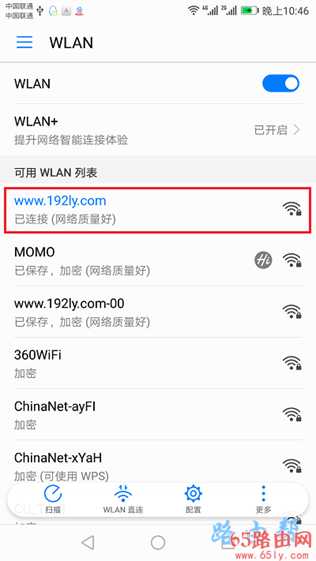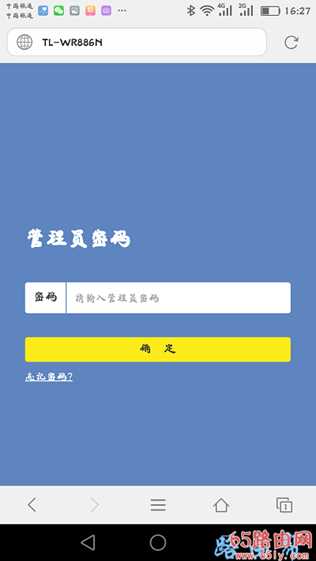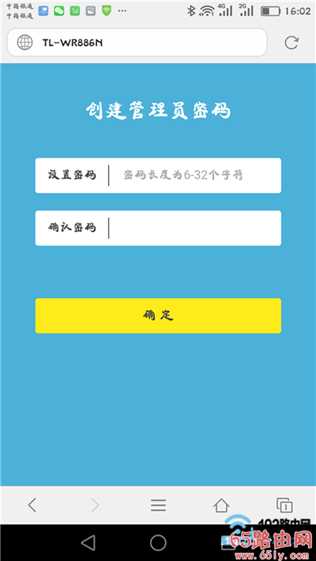站长资源电脑基础
192.168.1.1登陆页面手机进入
192.168.1.1登陆页面手机进入
问:设置路由器的时候,192.168.1.1登陆页面用手机怎么进入?
答:你好,首先需要让你的手机,连接到被设置路由器的wifi信号,然后在手机的浏览器中输入:192.168.1.1,就能够进入到登陆页面了,具体的操作步骤和注意事项下面会详细介绍。
1、首先,建议先确认下路由器的登录地址是不是:192.168.1.1 ? 你可以在路由器底部的铭牌上,查看到该路由器的登录地址,如下图所示。
查看、确认路由器的登录地址温馨提示:
一定要查看自己路由器的登录地址,因为不同的路由器登录地址是不一样的,而且现在很多路由器都不在用 192.168.1.1作为登录地址了。
2、接着,需要让你的手机,连接到被设置路由器的wifi信号,这是手机进入登陆页面的前提条件。
鸿哥用来演示的这个无线路由器,它的wifi名称是:www.65ly.com,此时我的手机就是连接到这个wifi信号的,如下图所示。
手机要连接到路由器的wifi信号温馨提示:
如果路由器是第一次进行设置,需要让手机连接到路由器的默认wifi名称,路由器的默认wifi名称,通常可以在路由器牌上查看到,并且是没有密码的。
查看路由器的默认wifi名称3、最后,在手机的浏览器中输入:192.168.1.1,就能进入路由器的登陆页面了,如下图所示。
手机进入192.168.1.1登陆页面如果路由器是第一次设置,登陆页面中会出现设置向导,根据页面中的提示操作即可,也可以阅读下面的文章,查看手机设置路由器上网的详细步骤。
手机进入192.168.1.1登陆页面温馨提示:
(1)、注意,并不是所有路由器的登录地址都是:192.168.1.1,一定要在手机的浏览器中,输入路由器铭牌上给出的登录地址,才能够进入登陆页面。
(2)、当手机进入192.168.1.1登陆页面后,通常需要输入 登录密码(管理员密码),才能进入管理页面,对路由器进行管理。
如果你把登录密码(管理员密码)忘了,无法进入到路由器的管理页面,这种情况下,建议仔细阅读下面的文章,查看这个问题的解决办法。
(3)、如果路由器的登录地址是:192.168.1.1,但是在手机的浏览器中输入后,仍然无法进入到路由器的登陆页面,建议根据下面教程中的方法排查、解决问题。
上一篇:192.168.1.1手机登录